7 הדרכים המובילות לתקן את ספארי שלא טוענת תמונות באייפון
Miscellanea / / April 05, 2023
Apple Safari התפתח בצורה משמעותית במהלך השנים. ולמרות שיש הרבה מה לאהוב בספארי, למרבה הצער, הדפדפן אינו מושלם. לִפְעָמִים, ספארי יכול לפגוע ביום שלך כאשר הוא נכשל לטעינת תמונות ואלמנטים ויזואליים אחרים באייפון שלך.

אם התמונות אינן נטענות בכל האתרים, ייתכן שיש בעיה ב-Safari. אולי אחד מהם ההרחבות שלך חוסם את Safari מלטעון תמונות. הבעיה יכולה להתעורר גם אם יש הרבה נתוני גלישה או הגדרות שגויות. צמצמנו כמה עצות שימושיות לפתרון בעיות כדי לגרום ל-Safari לטעון שוב תמונות.
1. בדוק את האינטרנט שלך והפעל מחדש את אפליקציית Safari
כדאי לשלול בעיות הקשורות לאינטרנט לפני פתרון בעיות באפליקציית Safari. אם חיבור האינטרנט שלך איטי או לא עקבי, Safari עלול להיתקל בבעיות בטעינת תמונות. אתה יכול לבדוק את מהירות חיבור האינטרנט שלך כדי לוודא שהכל מסודר. אתה יכול גם לנסות חיבור רשת אחר.
אם האינטרנט נראה תקין, צא בכוח מאפליקציית Safari ופתח אותה שוב. זה אמור לטפל בכל תקלה קלה שבה האפליקציה נתקלה במהלך הפתיחה. כדי לסגור את Safari, החלק למעלה מתחתית המסך (או הקש פעמיים על כפתור מסך הבית) כדי להעלות את מחליף האפליקציות. החלק כלפי מעלה על כרטיס הספארי כדי לסגור אותו.

2. השבת הרחבות חוסמי תוכן
אם אתה משתמש בכל הרחבות חוסמי תוכן כדי להימנע מפרסומות או חלונות קופצים בזמן הגלישה, הם עלולים להפריע לספארי ולמנוע ממנו לטעון תמונות. כדי לבדוק אפשרות זו, השבת את התוספים שלך באופן זמני.
שלב 1: פתח את אפליקציית ההגדרות וגלול מטה כדי להקיש על Safari.

שלב 2: עבור אל הרחבות והשתמש בלחצנים כדי לכבות את כל הרחבות חוסמי התוכן.


3. ודא ש-JavaScript מופעל
אתרים רבים מסתמכים על JavaScript כדי להציג תמונות ואלמנטים ויזואליים אחרים. עם זאת, אם השבתת את JavaScript ב-Safari, ייתכן שהדפדפן לא יצליח לטעון תמונות באייפון שלך.
כדי להפעיל מחדש JavaScript ב-Safari, השתמש בשלבים אלה.
שלב 1: פתח את אפליקציית ההגדרות, גלול מטה כדי לאתר את Safari והקש עליה.

שלב 2: עבור אל מתקדם והפעל את המתג עבור JavaScript מהתפריט הבא.


חזור לספארי וראה אם אתרים יכולים לטעון תמונות.
4. אפס תכונות ניסוי
Safari עבור iOS כולל כמה תכונות ניסיוניות שימושיות עבור מפתחי אינטרנט. אם שיחקתם לאחרונה עם כל אחת מהתכונות הללו, ייתכן שתחוו בעיות בטעינת דפי אינטרנט בספארי. למרבה המזל, iOS מאפשר לך לשחזר את כל התכונות הניסיוניות להגדרות ברירת המחדל שלהן. הנה איך לגשת אליו.
שלב 1: פתח את אפליקציית ההגדרות וגלול מטה כדי לאתר את Safari ברשימה. לאחר מכן, פתח אותו.

שלב 2: עבור אל מתקדם ובחר תכונות ניסוי מהתפריט הבא.


שלב 3: גלול מטה והקש על 'אפס הכל לברירות מחדל'.

5. כבה את הגבלות התוכן
תכונת זמן המסך באייפון שלך יכולה להיות שימושית כאשר אתה רוצה להטיל מגבלות תוכן שונות על אפליקציות. אם הפעלת בעבר תכונה זו עבור הילדים שלך או עבור עצמך, Safari עלול להיכשל בטעינת דפי אינטרנט או תוכן ספציפי בדפי אינטרנט אלה. אתה יכול לנסות להשבית את ההגבלות האלה ולראות אם זה משנה.
שלב 1: פתח את תפריט ההגדרות ונווט אל זמן מסך.

שלב 2: הקש על 'הגבלות תוכן ופרטיות' והשבת את המתג מהמסך הבא.
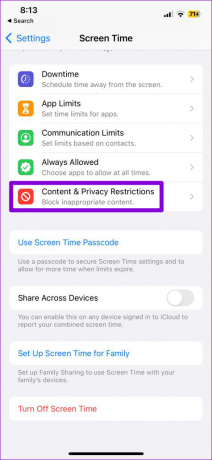

6. נקה נתוני גלישה
נתוני גלישה עצומים יכולים גם להשפיע על הביצועים של ספארי באייפון שלך. הנה איך לנקות את זה כדי שתוכל להתחיל עם צפחה חדשה.
שלב 1: פתח את תפריט ההגדרות באייפון שלך ונווט אל Safari.

שלב 2: הקש על האפשרות 'נקה היסטוריה ונתוני אתר'.

שלב 3: בחר 'נקה היסטוריה ונתונים' כדי לאשר.

לאחר ניקוי נתוני הגלישה, צא בכוח מאפליקציית Safari ופתח אותה מחדש. לאחר מכן, הוא אמור לטעון תמונות כמו קודם.
7. התקן עדכוני iOS
מלבד תכונות חדשות, עדכוני iOS לרוב מתקנים בעיות ובאגים ידועים. זו הסיבה שהפעלת הגרסה העדכנית ביותר של iOS היא תמיד רעיון טוב. אם לא התקנת עדכוני iOS לאחרונה, הנה כיצד לבדוק אם קיימים עדכונים ממתינים.
שלב 1: פתח את אפליקציית ההגדרות ובחר כללי.

שלב 2: הקש על עדכון תוכנה כדי להוריד ולהתקין עדכונים ממתינים. מכיוון שעדכוני iOS אינם פועלים בסלולר, ודא שה-iPhone שלך מחובר לרשת ה-Wi-Fi.

תמונות לדמיין
לאחר שתחיל את הפתרונות שלעיל, Safari יתחיל להציג תמונות באייפון שלך. אין צורך לאפס את האייפון שלך רק בשביל זה. לחילופין, אולי תרצה שנה את דפדפן ברירת המחדל באייפון שלך זְמַנִית.
עודכן לאחרונה ב-12 בדצמבר, 2022
המאמר לעיל עשוי להכיל קישורי שותפים שעוזרים לתמוך ב-Guiding Tech. עם זאת, זה לא משפיע על שלמות העריכה שלנו. התוכן נשאר חסר פניות ואותנטי.
נכתב על ידי
פאנקיל שאה
פאנקיל הוא מהנדס אזרחי במקצועו שהתחיל את דרכו כסופר ב-EOTO.tech. לאחרונה הוא הצטרף ל-Guiding Tech ככותב עצמאי כדי לכסות הנחיות, הסברים, מדריכי קנייה, טיפים וטריקים עבור אנדרואיד, iOS, Windows ואינטרנט.



